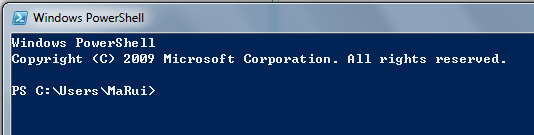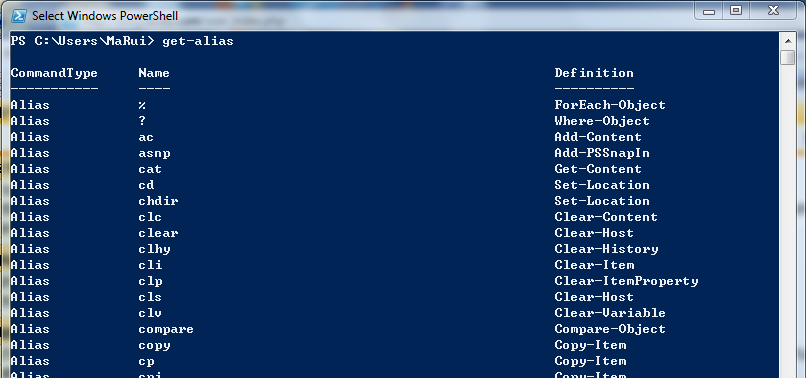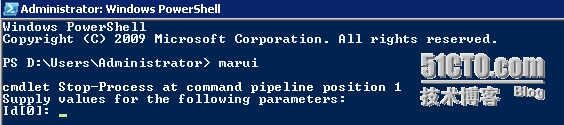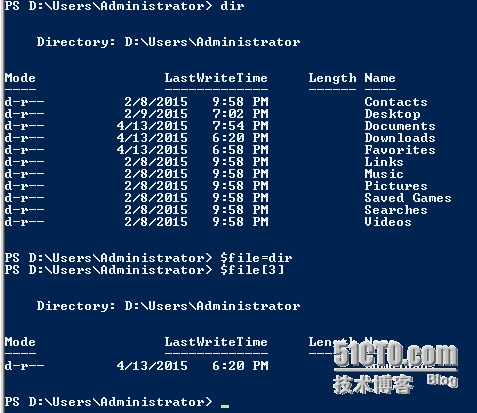3. PowerShell --基本操作,Alias,输出
1. PowerShell控制台
打开PowerShell,可以完成DOS,cmd 等操作;显示如下界面:
2. cmdlet命令
它使用“动词-名词”命名的形式作为一个cmdlet命令
查看当前powershell中的所有cmdlet 命令: get-command
列出所有Get-* 开头的命令: get-command -Verb Get
简单举例其他基本常用命令:
get-help <enter>
get-help * <enter>
get-service <enter>
get-help get-service <enter>
3. 对Windows服务的操作
PS D:\Users\Administrator> get-service -name browser
Status Name DisplayName
------ ---- -----------
Stopped browser Computer Browser
start-service -name Browser <enter>
stop-service -name Browser <enter>
4. PowerShell Aliases
为PowerShell设置别名的目的,是为了向新用户提供一个能够快速交互的shell。这里的alias,指的是cmdlet的替代名称。 例如: "Get-ChildItem" = "dir"
Powshell内置的别名列表:
命令:get-alias
例如? = where-object ; ls= dir用户自定义的PowerShell的Alias
设置alias的命令
例:为名为‘get-service”的cmdlet定义一个alias
Set-Alias gs Get-Service <enter>
5. 当创建好一个Alias后,如何保存它,不至于失去别名
方法一: 导入和导出powershell的aliase
export-alias -path a.txt
import-alias -path a.txt (注意导入的时候, 只需要添加自己常用的alias,系统自带的需要删除,不然会报错)
方法二: 使用powershell 配置文件
a. 创建一个配置文件
$profile="D:\Users\Administrator\Documents\WindowsPowerShell\Microsoft.PowerShell_profile.ps1″
包含: set-alias marui stop-process
b.设置powershell 配置文件
$profile="D:\Users\Administrator\Documents\WindowsPowerShell\Microsoft.PowerShell_profile.ps1"
c. 重新打开powershell,测试
6. 输出
a. 直接输出字符串
PS C:\> "Hello World!"
Hello World!
b. 我们可以将结果存储到临时文件,然后使用type命令将文件的结果取回。
PS C:\> (2+2)*3/7 > c:\fun.txt
PS C:\> type c:\fun.txt
1.71428571428571
c. 基本运算结果输出
PS C:\> 99 + 100
199
PS C:\> (7 - 2 * 3) / 5
0.2
d.通过赋值给变量输出
PS C:\> $n = (2+2)*3
PS C:\> $n
12
PS C:\> $n / 7
1.71428571428571
e.作为一个面向对象的变量,得到数组,并输出第四个元素(powershell的数组下标从0开始)
本文出自 “Ricky's Blog” 博客,请务必保留此出处http://57388.blog.51cto.com/47388/1637845
郑重声明:本站内容如果来自互联网及其他传播媒体,其版权均属原媒体及文章作者所有。转载目的在于传递更多信息及用于网络分享,并不代表本站赞同其观点和对其真实性负责,也不构成任何其他建议。